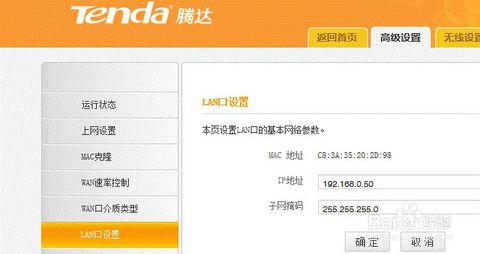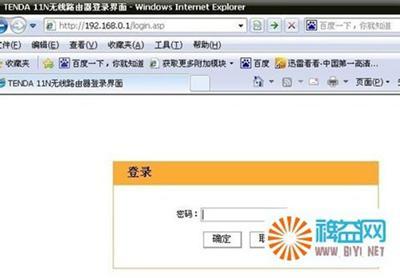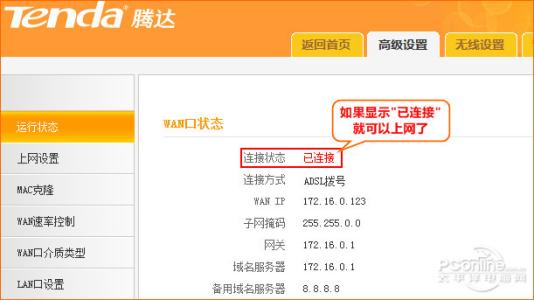腾达无线路由器配置简单,不过对于没有网络基础的用户来说,完成路由器的安装和WISP功能的设置,仍然有一定的困难,本文小编主要介绍腾达无线路由器WISP功能的设置方法!
腾达无线路由器WISP功能的设置方法
1、登录W3000R路由器设置界面:运行电脑上的浏览器,在浏览器的地址栏中输入192.168.0.1并按下回车——>输入默认登录密码:admin——>点击“确定
2、点击“高级设置”
3、点击“高级设置”——>“WAN口设置”——>“模式”选择:DHCP——>点击“确定”。
4、点击“无线设置”——>“无线安全”——>“安全模式”选择:WPA-PSK——>设置“密码”——>点击“确定”。
5、点击“无线设置”——>“无线桥接”——>“模式选择”:WISP模式——>点击“开启扫描”——>在扫描结果中找到上级无线路由器的SSID并点击连接——>在弹出的对话框中点击“确定”——>“安全模式”、“WPA加密规则”、“密钥”必须和上级路由器的一致.
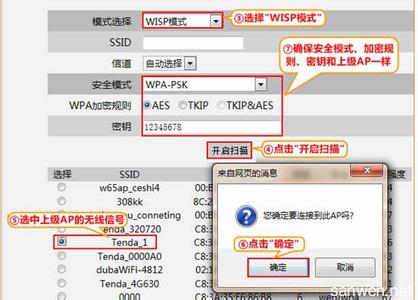
6、点击“高级设置”——>“运行状态”,查看“WAN口状态”,如果显示:已连接,腾达W3000R路由器上的WISP模式配置成功,无线设备可以连接到腾达W3000R路由器上网了。
温馨提示:
1、WISP和WDS桥接的功能是类似的,都是用来放大已有路由器上的无线信号的。所以,当你需要扩展无线WiFi信号的覆盖范围时,WISP和WDS桥接随便选择一种方式都是可以的。
2、腾达无线路由器的不同型号,WISP功能的设置在具体的操作步骤上可能会有所不同,用户按照设置界面的提示操作一般都可以完成的。
 爱华网
爱华网